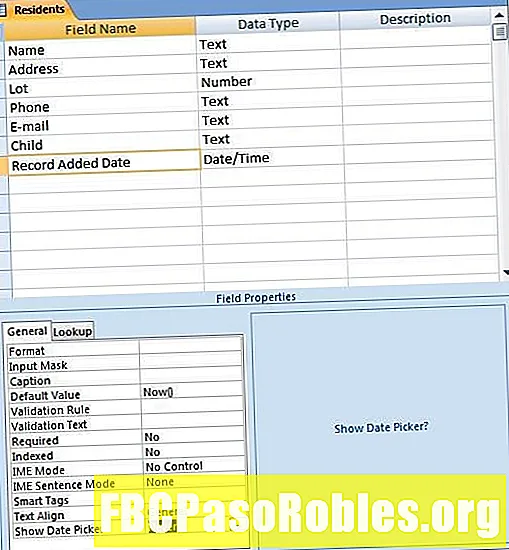Innhold
- Feilsøke et nettverk som ikke fungerer uten å starte på nytt
- Slik deaktiverer du en nettverkstilkobling
- Slik aktiverer du en nettverkstilkobling
- Tips
Feilsøke et nettverk som ikke fungerer uten å starte på nytt
Som standard aktiverer og bruker Windows automatisk tilkoblede nettverksgrensesnitt, inkludert Wi-Fi og kablede adaptere. Når en Wi-Fi-tilkobling eller Ethernet slutter å fungere, deaktiverer operativsystemet tilkoblingen automatisk. Tilkoblingen kan også deaktiveres manuelt for å feilsøke og fikse nettverksproblemer.
Hvis Internett ikke fungerer, deaktiverer du og aktiverer tilkoblingen for å tilbakestille den nettverksspesifikke funksjonaliteten uten å starte datamaskinen på nytt. Denne prosessen løser visse typer nettverksproblemer akkurat som en fullstendig omstart ville gjort.
Instruksjoner i denne artikkelen gjelder Windows 10, 8, 7, Vista og XP.

Slik deaktiverer du en nettverkstilkobling
Deaktivering og aktivering av nettverkstilkoblinger gjøres gjennom Kontrollpanel.
-
Åpne kontrollpanel.
-
I Windows 10, Windows 8, Windows 7 og Windows Vista velger du Nettverk og Internett. I Windows XP, endre til Kategori visning, velg Nettverk og Internett-tilkoblinger > Nettverkstilkoblinger, hopp deretter til trinn 4.

-
Å velge Nettverk og delingssenter.

-
Å velge Endre adapterinnstillinger. I Windows Vista velger du Administrer nettverkstilkoblinger.

-
I Nettverkstilkoblinger skjerm, høyreklikk eller trykk og hold nede tilkoblingen du vil deaktivere, og velg deretter Deaktiver. Ikonet for tilkoblingen blir grå for å vise at den er deaktivert.

Hvis Deaktiver vises ikke i menyen, tilkoblingen er deaktivert.
-
Hvis du blir bedt om det, bekreft handlingen, eller skriv inn et administratorpassord hvis du ikke er logget inn som administrator.
-
Internett-tilkoblingen er deaktivert.
Slik aktiverer du en nettverkstilkobling
Å aktivere en nettverkstilkobling er lik, men du vil bruke Muliggjøre alternativet i stedet.
-
Gjenta trinn 1, 2 og 3 (ovenfra) for å få tilgang til Nettverkstilkoblinger skjerm.
-
Høyreklikk eller trykk og hold nede tilkoblingen du vil aktivere, og velg Muliggjøre.

-
Hvis du blir bedt om det, oppgir du et administratorpassord eller bekreft handlingen.
-
Ikonet blir grønt for å vise at forbindelsen er aktivert.
Tips
Når du deaktiverer et trådløst nettverkskort, mister du Wi-Fi-internettforbindelse til du aktiverer adapteren på nytt. Det samme gjelder for en kablet tilkobling. Før du deaktiverer en nettverkstilkobling, må du lagre åpne filer slik at du ikke mister arbeidet.
Enhetsbehandling administrerer nettverkstilkoblinger som et alternativ til Kontrollpanel. Hvis du vil deaktivere en enhet i Enhetsbehandling, åpner du Enhetsbehandler, utvider Nettverksadaptere delen, og høyreklikk eller trykk og hold inne oppføringen som tilsvarer nettverkskortet for å finne Deaktiver alternativet (å aktivere enheter er lik). Avinstaller tilkoblinger du ikke trenger for å stramme nettverkssikkerheten og gratis ressurser.
Windows XP støtter a Reparere alternativ for trådløse tilkoblinger. Denne funksjonen deaktiverer og aktiverer Wi-Fi-tilkoblingen på nytt i ett trinn. Selv om denne funksjonen ikke finnes i nyere versjoner av Windows, tilbyr feilsøkingsveiviserne i nyere versjoner av Windows lignende funksjonalitet.